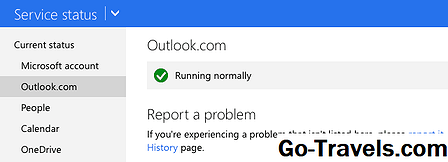Vai jūs skatāties uz peli, kas bija kopā ar jūsu Mac un domāju, kā ar peles labo pogu noklikšķiniet? Šķiet, ka nav nevienas pogas, lai noklikšķinātu, nemaz nerunājot par to, kā veikt ar peles labo taustiņu noklikšķināšanu, kas ir ļoti noderīga primārā klikšķa alternatīva, kas ģenerē kontekstjūtīgo alternatīvu darbību izvēlni.
Kaut arī Mac datoram pievienotajā Magic Mouse, šķiet, nav nevienas pogas, tam patiešām ir skārienjūtīga virsma, kas ļauj definēt, kā izveidot primāros un sekundāros klikšķus (ar peles labo pogu noklikšķināšanu), kā arī atbalstu žestiem.
Pat nevienas Apple pelēm nevar veidot labo klikšķu, un, ja jūs esat izsekotāja ventilators, piemēram, tiem, kas iekļauti MacBook, MacBook Pros un MacBook Air, jums būs prieks uzzināt, ka jūs neesat izlaists aukstumā, un jūs arī var izveidot vienkāršus labās klikšķināšanas tastatūras, lai izveidotu katru noderīgu konteksturojošu darbību izvēlni.
Ar peles labo pogu noklikšķiniet ikvienam
Sāksim ar visvienkāršāko veidu, kā izveidot labo klikšķi, izmantojot tastatūras modificētāju, lai mainītu primāro klikšķi uz peles vai skārienpaliktņa sekundārajā vai ar labo klikšķi. Šis triks darbosies ar jebkuru rādītājierīci, tostarp pelēm un trackpads.
Novietojiet kursoru virs objekta, pie kura vēlaties ar peles labo taustiņu, pēc tam nospiediet un turiet Control taustiņu, kamēr jūs piespiežat tastatūru vai skārienpaliktni savā MacBook.
Parādīsies konteksta sensitīvā izvēlne. Kad izvēlne ir uzzīmēta, atlaidiet vadības taustiņu un izvēlieties izvēlnes elementu, kuru vēlaties izmantot.
Starp citu, vadības taustiņš darbosies arī ar Magic Trackpad, atsevišķu stand-alone skārienpaliktni, kuru jūs varat izmantot kopā ar savu darbvirsmu vai MacBook.

Iestatīt peles sekundāro vai labo klikšķi
Izmantojot vadības taustiņu, viss ir kārtībā un labi, bet kāpēc, kad peli var izdarīt ar peles labo klikšķi, jums vienkārši jānosaka labo klikšķu funkcija.
- Palaidiet sistēmas iestatījumus, Dock izvēlies sistēmas iestatījumu ikonu vai Apple izvēlnē atlasot System Preferences (Sistēmas preferences).
- Atlasiet peles priekšrocību rūti.
- Peles preference rūtīm būs atšķirīgs interfeiss atkarībā no izmantotās peles veida:
Apple Magic Mouse
- Preferences rūtī atlasiet cilni Punkti un noklikšķiniet.
- Novietojiet atzīmi postenī ar sekundāro klikšķi.
- Tieši zem sekundārā klikšķa teksta ir ševons, noklikšķiniet uz ševonas un atlasietkāda Magic Mouse puse tiks izmantota sekundārajam klikšķim.
Apple Might Mouse vai trešās puses pelēm
Izvēlieties peles kreiso vai labo pogu, lai to izmantotu kā galveno peles pogu. Atlikusī poga tiks definēta kā sekundāra poga, ko izmanto, lai piekļūtu konteksta sensitīvām izvēlnēm.

Trešo personu pelēm ar saviem vadītājiem
Dažām trešo pušu pelēm ir savs peles draiveru komplekts, kas aizstāj Mac iebūvēto peles draiveri. Jums nav jāizmanto trešās puses draiveri, lai gan dažkārt tiem ir papildu iespējas. Ja jūs nolemjat izmantot trešās puses draiverus, pārliecinieties un sekojiet instrukcijām, kas iekļautas peles uzstādīšanai un konfigurēšanai.
Atklājiet vairāk par multi-pogu peli ar savu Mac.
Trackpad ar peles labo taustiņu
- Palaidiet sistēmas preferences.
- Atlasiet Trackpad preferenču rūti.
- Logā Trackpad izvēlieties cilni Point & Click.
- Novietojiet atzīmi postenī ar sekundāro klikšķi.
- Tieši zem vidusskolas teksta noklikšķiniet uz ševrona, noklikšķiniet uz ševonas un atlasiet:
- Noklikšķiniet ar diviem pirkstiem
- Noklikšķiniet apakšējā labajā stūrī.
- Noklikšķiniet apakšējā kreisajā stūrī.
Uzziniet, kā konfigurēt pārējās trackpads iespējas.

Sekundārā vai labā klikšķa veikšana
Tagad, kad jums ir definēta sekundāro klikšķu funkcija, jūs varat izaudzināt konteksta sensitīvu izvēlni, novietojot kursoru uz objekta, piemēram, mapes Finder un noklikšķinot, nospiežot uz pogas pusi, kuru jūs definējāt kā sekundāro klikšķi . Tiklīdz parādīsies izvēlne, atlaidiet peli vai pogu vai peles pusi. Pēc tam varat atlasīt izvēlnes vienumu, noklikšķinot uz peles galvenās pogas vai pogas.
Ja jūs izmantojat Magic Mouse, tā darbojas tāpat, lai gan faktiskā poga nav redzama. Vienkārši nospiediet Magic Mouse pusi, kuru jūs esat definējusi kā sekundāro pusi. Lai sasniegtu vislabākos rezultātus, piespiediet pie sānos esošā augšējā stūra.
Skārienpaliktnis darbojas līdzīgi kā peli, taču tā arī atbalsta, izmantojot labo klikšķu funkciju, izmantojot divu pirkstu pieskārienu. Lai izmantotu divu pirksta pieskārienu, novietojiet divus pirkstus uz leju pa skārienpaliktni. Saglabājiet pirksti uz skārienpaliktņa, līdz parādās konteksta sensitīvā izvēlne.